无线网络连接上但上不了网
公司里用的是无线路由器的公用网络,输入密钥就能连上,为什么有的电脑直接就可以上外网,但有一台笔记本能连接到路由器但不管设置为自动获取IP地址还是指定IP地址,都无法连上外网,哪里有问题?
今天就和绿茶小编一起来解决这问题吧。
我们最好还是看看别的电脑用无线能否连接到无线网络并上网,如果别人都能上网就是自己不行,则自己再用网线连接(可关闭无线)网络,看能否上网,如果连有线可以,则要检查下你的无线是否设置了DNS或固定IP了。
首先说下最有可能的原因就是DNS地址的问题,能上网的机器可能本身就保存有一个DNS地址,而自动获取地址的机器由于无法从路由器获得DNS服务器的IP地址,同时路由器也不能帮助转发DNS解析请求就成了这个问题了。
解决办法:
一、在无法上网的电脑上:
在这里输入“CMD”

输入命令“nslookup”,如果没有正确解析网站域名,则就是DNS的问题了

到一台可以上网的机器上同样输入一样的命令,图中“Address:10.19.**.**”的IP地址就是DNS服务器地址,抄下来。

手动在不能上网的机器上补填DNS地址:

上述方法还没有解决问题的话,我们看下面的解决方法:
-
一、无线路由器是否已经和MAC地址绑定
为了防止别人蹭网,很多家庭用户都设置了无线Mac地址过滤,但是当更换电脑或者无线网卡之后,就上不了网了,所以需要在路由器设置中添加新的MAC地址。
-
二、服务设置是否完全正确
检查电脑端的服务设置,例如DHCP Client、WirelessZero Configuration服务没有启动,就会导致无线网络使用不正常。其中DHCP如果没有开启,则使用自动分配IP的电脑无法自动配置IP地址。
三、无线网卡驱动不正确
这种情况多半出现在第一次用无线网卡的时候,如果使用了Windows 7,一般情况下都会自动下载安装正确的网卡驱动。但是极端情况下,下载的驱动不一定适合网卡使用,所以有可能需要自己从厂商主页下载驱动。
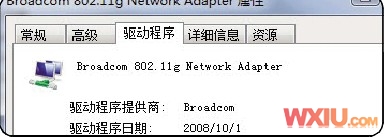
四、检查WPA补丁是否安装
在Windows XP下,需要安装补丁才能支持WPA2-PSK加密方式,所以如果路由器使用了这种加密方式且你还没升级到XP SP3,请安装KB893357补丁。
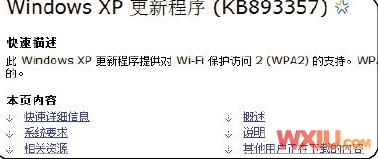
五、避开信号死角
有时我们把笔记本电脑移到回到卧室,会发现信号强度突然降低,网速形同蜗牛,更有甚者连一点信号也没有。这说明我们所处的位置正好是信号的盲区或死角,应该及时调整无线路由器的放置地点,使其信号能够覆盖房间的所有面积。
提示:
如果房间面积比较大(比如复式小高层),可以给无线路由器安装增益天线,能够大幅增加无线路由器的信号覆盖范围。
六、自动修复无线网络
操作系统中提供了自动修复网络的功能,在无线网络出问题时可利用该功能修复无线网络。打开“控制面板”的“网络共享中心”,单击窗口左侧的“诊断和修复”链接,系统就会自动修复无线网络,适合对网络设置不太熟悉的初级用户。
七、重启无线路由器
一般在设置无线路由器时,我们都会选择自动分配IP地址。有时会因为远程服务器分配IP地址不及时,造成无线网络没有响应。遇到此种情况,重启无线路由器就会重新获得新的IP地址,恢复正常。或者可以断开笔记本与无线路由器的连接,等几秒钟后再重新连接。这两种方法能解决很多断网的故障,非常实用。
八、上述方法还没有解决问题的吧,打开360安全卫士,找到“系统修复”再“电脑门诊”,下面有很多问题的解决办法,找到“打不开网页”这一项,点修复就好了。





 录音软件免费下载
录音软件免费下载